Mengubah/Convert CDA (cd audio) ke WMA MP3 - File CDA sering kita jumpai di CD Audio yang extention nya adalah *.cda, tetapi pada saat kita ingin mengcopy lagu ini misalkan, ukuran filenya hanya 1 Kb, dan tidak bisa dijalankan. Jika Windows Media Player anda adalah bawaan Windows XP, maka sobat bisa convert Audio ini ke *.wma (windows media audio), tetapi jika versi bawaan windows 7, sobat bisa mendapatkan file *.mp3.
Dibawah ini adalah cara cepat mengubah atau convert audio ke wma atau mp3. Berikut ini langkah-langkah ripping menggunakan Windows Media Player versi 9 (yang merupakan "bawaan" Microsoft Windows XP) :
- (1) Masukkan CD audio ke dalam CD-drive.
- Apabila setting autoplay pada komputer anda aktif, akan muncul jendela seperti pada gambar di bawah ini :
+ke+WMA+MP3.jpg)
- Anda dapat langsung klik “Copy music from CD using Windows Media Player” kemudian klik “OK”. Selanjutnya lanjutkan ke langkah no. 3.
- Namun, apabila tidak muncul jendela seperti gambar di atas, lanjutkan ke langkah no.2.
- (2) Buka Windows Media Player.
- (3) Klik tab “Copy from CD”.
- Akan tampil jendela seperti pada gambar di bawah ini :
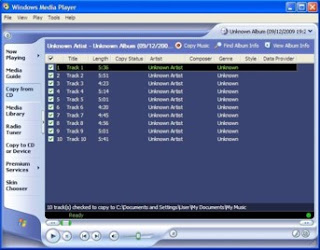
- Perhatikan folder tujuan penyimpanan file hasil konversi pada bagian bawah jendela. Apabila folder tujuan penyimpanan file hasil konversi sudah sesuai dengan keinginan, dan Anda tidak ingin mengubah setting default, lanjutkan ke langkah no.5.
- Namun, apabila Anda ingin mengubah folder tujuan penyimpanan file hasil konversi atau setting default lainnya, lanjutkan ke langkah no.4.
- (4) Klik menu “Tools” > “Options”, kemudian klik tab “Copy Music”.
- Akan tampil jendela seperti pada gambar di bawah ini :
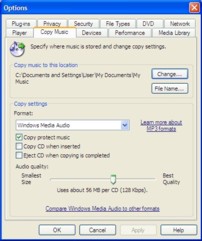
- Untuk mengubah folder tujuan penyimpanan file hasil konversi, pada frame “Copy music to this location” klik tombol “Change…”. Tentukan folder tujuan penyimpanan file hasil konversi, kemudian klik tombol “OK”.
- Anda juga dapat mengatur kualitas audio dengan mengubah bit rate file yang akan dihasilkan pada frame “Copy settings”. Semakin besar angkanya semakin bagus kualitasnya, namun ukuran file yang dihasilkan juga tentu akan semakin besar. Angka default-nya adalah 128 Kbps.
- Setelah selesai mengatur perubahan, klik tombol “OK”.
- (5) Hilangkan tanda ceklis pada track yang tidak ingin dikonversi, kemudian klik tombol “Copy Music".
+ke+WMA+MP34.jpg)
- (6) Tunggu hasilnya beberapa saat.
- (7) Selesai.
Untuk Windows Media Player versi selanjutnya, langkah-langkah yang dilakukan hampir sama dengan cara di atas. Perbedaan hanya terdapat pada penamaan tab “Copy from CD” menjadi “Rip” (langkah no.3), tab “Copy Music” menjadi “Rip Music” (langkah no.4), dan tombol “Copy Music” menjadi “Rip Music” (langkah no.5).
Bahkan pada Windows Media Player versi 11 telah dapat melakukan ripping ke dalam bentuk *.mp3. Caranya adalah dengan cara mengubah format menjadi “mp3” pada frame “Rip settings” pada langkah no.4.
Demikian Cara Convert Mengubah CDA (cd audio) ke WMA MP3 ini, semoga anda berhasil melakukannya.
0 Response to "Mengubah CDA (cd audio) ke WMA MP3"
Post a Comment